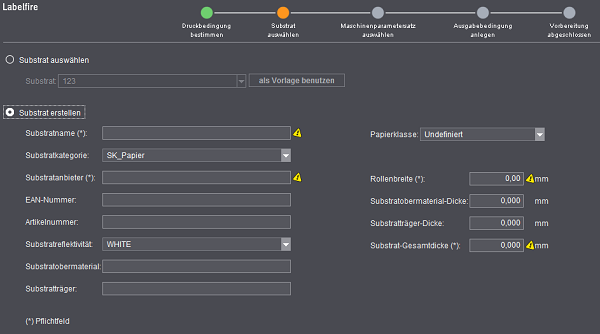
Labelfire Primefire
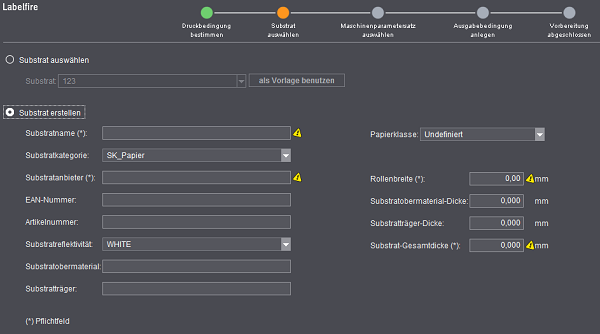
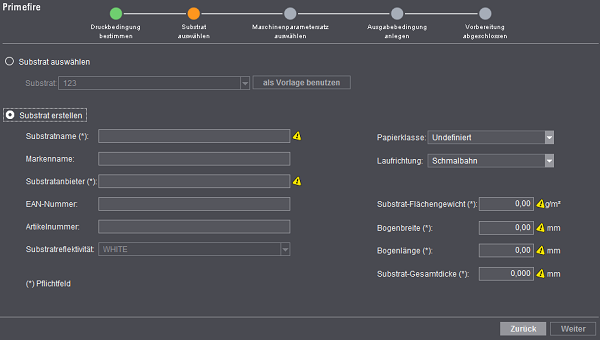
Im zweiten Schritt wählen Sie das Substrat aus. Wenn das Substrat noch nicht angelegt wurde, geben Sie hier seine Eigenschaften an und speichern es unter einer neuen möglichst aussagekräftigen Bezeichnung. Die Angaben zu den Eigenschaften finden Sie im Datenblatt des Substrats.
Substrat auswählen
Wenn das Substrat bereits auf dem Server angelegt ist, wählen Sie es aus der Liste und klicken Sie auf "Weiter".
Wollen Sie ein neues Substrat erstellen, das auf einem bereits vorhandenen Substrat basiert, wählen Sie das Vorlage-Substrat aus der Liste aus und klicken Sie auf den Button "als Vorlage benutzen". Die Parameter werden unter "Substrat erstellen" übernommen. Aktivieren Sie dann den Optionspunkt "Substrat erstellen" und passen Sie die Parameter wie gewünscht an.
Substrat erstellen
Wählen Sie diesen Punkt aus, wenn Sie ein neues Substrat erstellen wollen. Sie können dann folgende Substratparameter bestimmen:
•Substratname
(*)
Geben Sie hier eine Bezeichnung für das neue Substrat ein. Wählen Sie einen
Namen, der aussagekräftig ist.
•Markenname
•Substratkategorie
(nur bei Labelfire)
Wählen Sie hier die Substratkategorie. Zur Auswahl stehen:
·SK_Papier
·SK_PP
·SK_PE
·Offsetpapier
·Monofolie
·Tubenlaminat
•Substratanbieter
(*)
Geben Sie hier den Hersteller des Substrats ein.
•EAN-Nummer
•Artikelnummer
•Substatreflektivität
Geben Sie hier an, auf welche Weise das Substrat Licht reflektiert. Zur
Auswahl stehen:
·WHITE
·TRANSPARENT
·SEMI-TRANSPARENT
·REFLECTIVE
•Papierklasse
Wählen Sie hier die Papierklasse aus. Diese Angabe dient lediglich der
Information und hat keinen weiteren Einfluss auf die Erstellung der Ausgabebedingung.
·Undefiniert
·1 (glänzend gestrichen)
·2 (matt gestrichen)
·3 (Rolle, glänzend gestrichen)
·4 (ungestrichen)
·5 (ungestrichen gelblich)
•Laufrichtung
(nur bei Primefire)
Wählen Sie hier, ob auf Schmalbahn oder Breitbahn gedruckt werden soll.
•Substrat-Flächengewicht
in g/m2
(nur bei Primefire)
•Rollenbreite
in mm (*)
(nur bei Labelfire)
•Bogenbreite
in mm (*)
(nur bei Primefire)
•Bogenlänge
in mm (*)
(nur bei Primefire)
•Substratobermaterial-Dicke
in mm
(nur bei Labelfire)
maximaler Wer: 1 mm
•Substratträger-Dicke
in mm
(nur bei Labelfire)
maximaler Wert: 2 mm
Hinweis: Die Substratobermaterial- und Substratträger-Dicke addieren sich automatisch zur Substrat-Gesamtdicke. Beachten Sie: Wenn Sie die Werte in einem der drei Felder ändern, dann passt sich der Wert in dem entsprechenden anderen Feld automatisch an.
•Substrat-Gesamtdicke
in mm (*)
maximaler Wert: 2 mm
Geben Sie mindestens die mit (*) gekennzeichneten Parameter an (Name, Anbieter, Flächengewicht, Gesamtdicke und Rollenbreite bzw. Bogenbreite und Bogenhöhe).
Wenn es ein Problem mit der Eingabe gibt, weil beispielsweise der Substratname bereits vorhanden ist, dann wird dieser Parameter durch ein gelbes Achtungssymbol gekennzeichnet. Ein grüner Kreis bedeutet, dass alles in Ordnung ist.
|
|
Alles in Ordnung. Die Eingabe ist plausibel. |
|
|
Überprüfen Sie die Eingabe. |
Haben Sie alle benötigten Parameter ausgefüllt, können Sie mit "Weiter" fortfahren.
HD Datenschutzerklärung | Impressum | Prinect Know How